Bạn đã bao giờ dành trọn tâm huyết để chụp một bức ảnh tuyệt đẹp, nhưng rồi khi đăng lên Facebook, nó lại bị mờ, vỡ nét và mất đi "thần thái" vốn có? Đừng lo, bạn không hề đơn độc. Đây là nỗi đau chung của hàng triệu người đang dùng mạng xã hội này.
Facebook, trong nỗ lực tiết kiệm dung lượng lưu trữ và tăng tốc độ tải trang, đã "không thương tiếc" nén tất cả hình ảnh được tải lên. Tuy nhiên, tin vui là chúng ta hoàn toàn có thể lách luật và giữ lại chất lượng ảnh ở mức cao nhất có thể.
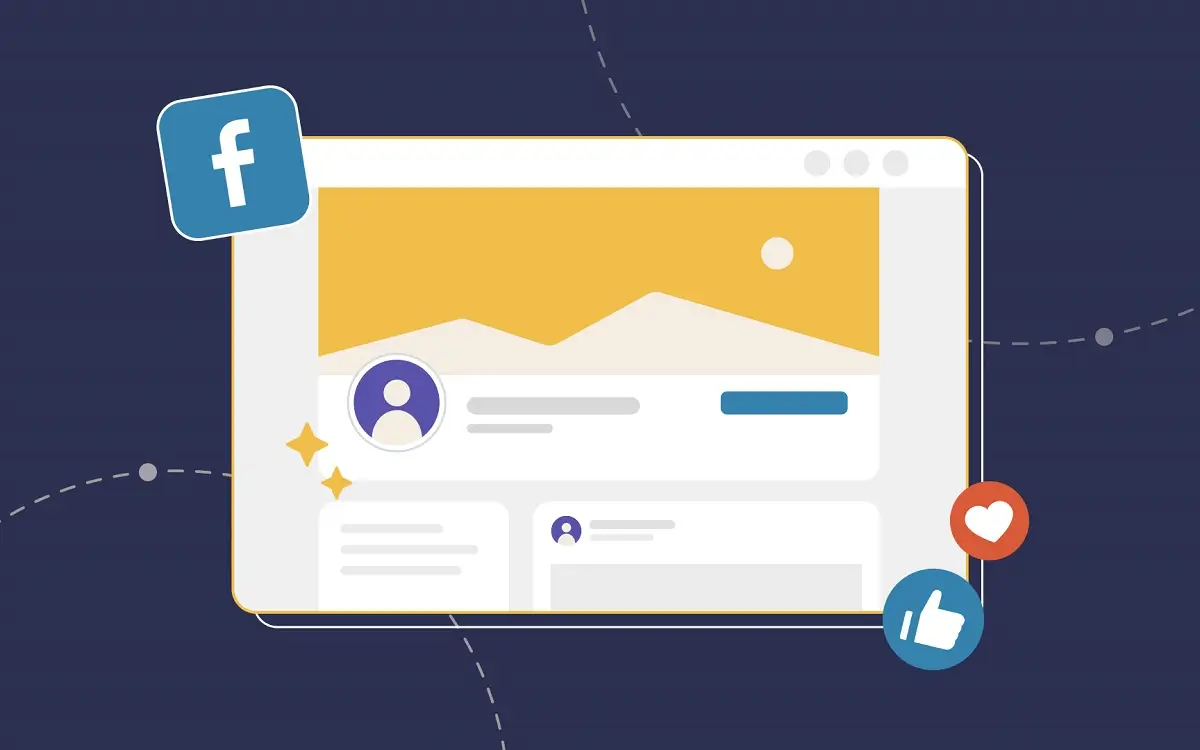
Trong bài viết này, hãy cùng khám phá tất tần tật những bí kíp tối ưu ảnh từ A-Z, giúp cho mỗi bức ảnh bạn đăng lên Facebook đều sắc nét, lung linh và thu hút mọi ánh nhìn.
Tại sao ảnh đăng lên Facebook lại bị mờ? Hiểu đúng "Luật chơi"
Trước khi đi vào giải pháp, chúng ta cần hiểu gốc rễ của vấn đề. Thủ phạm chính là thuật toán nén ảnh của Facebook. Khi bạn tải lên một bức ảnh có dung lượng quá lớn hoặc sai kích thước, Facebook sẽ tự động:
- Giảm kích thước: Đưa ảnh về một kích thước chuẩn mà họ quy định - Resize image.
- Nén dung lượng: Giảm chất lượng file để làm nó nhẹ hơn - Compress image.
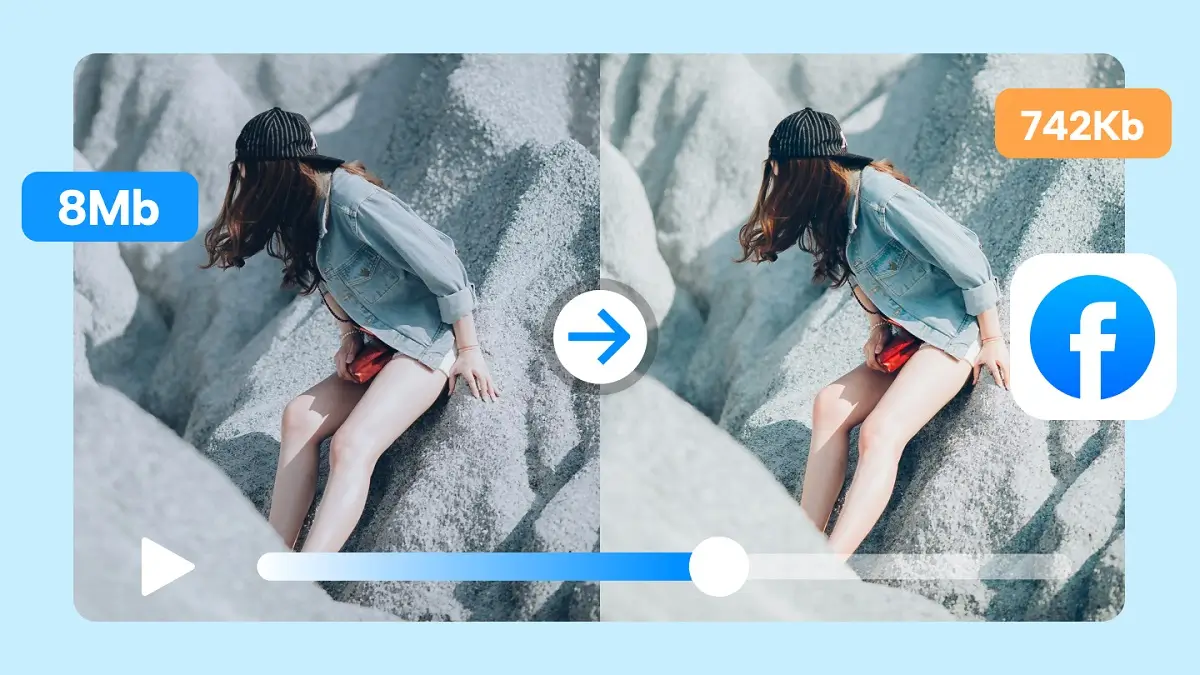
Quá trình tự động này thường không phải lúc nào cũng tối ưu, dẫn đến hiện tượng ảnh bị giảm chất lượng, mờ, vỡ hạt, đặc biệt là ở những chi tiết nhỏ. Mục tiêu của chúng ta là "dọn sẵn mâm cỗ", chuẩn bị một bức ảnh có kích thước và dung lượng vừa vặn theo tiêu chuẩn của Facebook, để thuật toán của họ không cần phải can thiệp quá sâu.
Kích thước ảnh chuẩn đẹp - Chìa khóa của sự sắc nét
Đây là phần quan trọng nhất! Việc đăng ảnh đúng kích thước sẽ giảm thiểu tối đa sự can thiệp của Facebook. Dưới đây là các kích thước chuẩn bạn cần ghi nhớ (cập nhật mới nhất năm 2025):
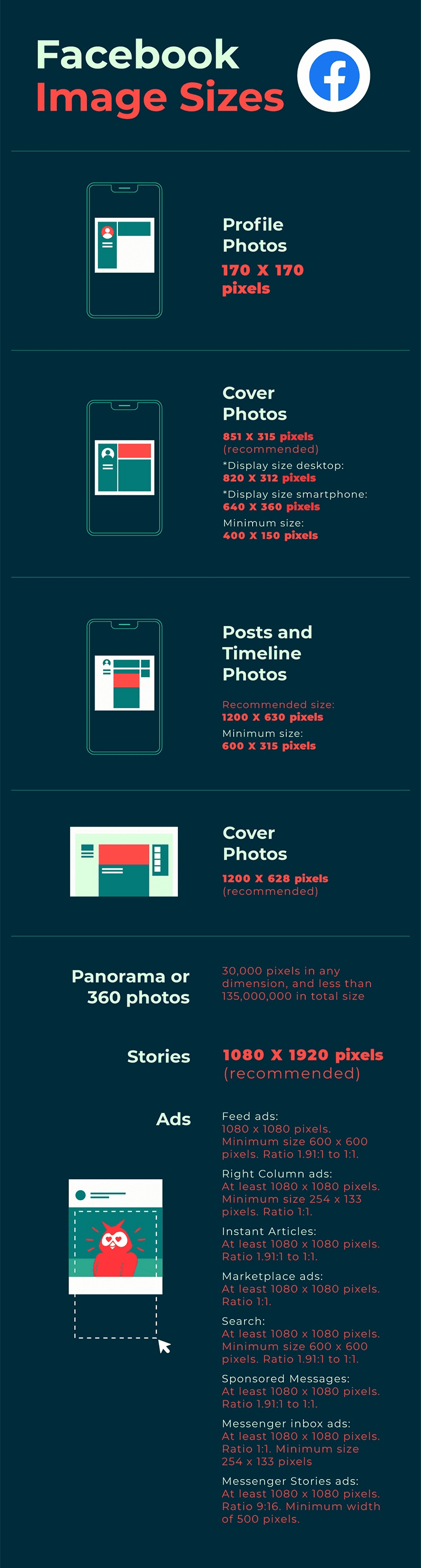
Ảnh bài đăng thông thường (vuông, ngang, dọc):
- Tối ưu nhất: Chiều ngang
2048px. Đây là kích thước "thần thánh" mà Facebook ưu ái, cho phép hiển thị chất lượng cao nhất. Bạn hãy resize ảnh của mình sao cho cạnh dài nhất là2048px. - Chất lượng cao: Chiều ngang
1200px. Đây là một lựa chọn an toàn và phổ biến, cân bằng giữa chất lượng và tốc độ tải. - Tối thiểu: Chiều ngang
960px. Không nên sử dụng ảnh nhỏ hơn kích thước này.
Ảnh bìa (Cover Photo):
- Trên máy tính: Hiển thị ở kích thước
820 x 312 pixels. - Trên điện thoại: Hiển thị ở kích thước
640 x 360 pixels. - Kích thước tải lên tối ưu:
851 x 315 pixelsvà giữ dung lượng file dưới100KBđể có tốc độ tải nhanh nhất. Hãy thiết kế sao cho các chi tiết quan trọng (chữ, logo) nằm trong vùng an toàn ở giữa để không bị cắt xén trên cả hai thiết bị.
Ảnh đại diện (Profile Picture):
- Hiển thị dạng tròn, kích thước tối thiểu là
180 x 180 pixels. - Tải lên ảnh vuông chất lượng cao: Nên tải lên ảnh có kích thước lớn hơn, ví dụ
960 x 960 pixelsđể Facebook tự crop mà vẫn giữ được độ nét.
Ảnh trong Facebook Story:
- Tỷ lệ khung hình chuẩn là
9:16. - Kích thước tối ưu:
1080 x 1920 pixels. Hãy giữ nguyên kích thước này để Story của bạn hiển thị tràn màn hình và sắc nét nhất.
Mẹo nhỏ: Các ứng dụng chỉnh sửa ảnh phổ biến như Lightroom, Photoshop, Snapseed, hay thậm chí các công cụ resize image online như VnnTools (đơn giản, miễn phí), Canva, Photopea đều cho phép bạn thay đổi kích thước ảnh một cách dễ dàng.
Định dạng File: JPG hay PNG - Đâu mới là chân ái?
Facebook hỗ trợ nhiều định dạng ảnh, nhưng hai định dạng phổ biến và tối ưu nhất là JPG (hoặc JPEG) và PNG.
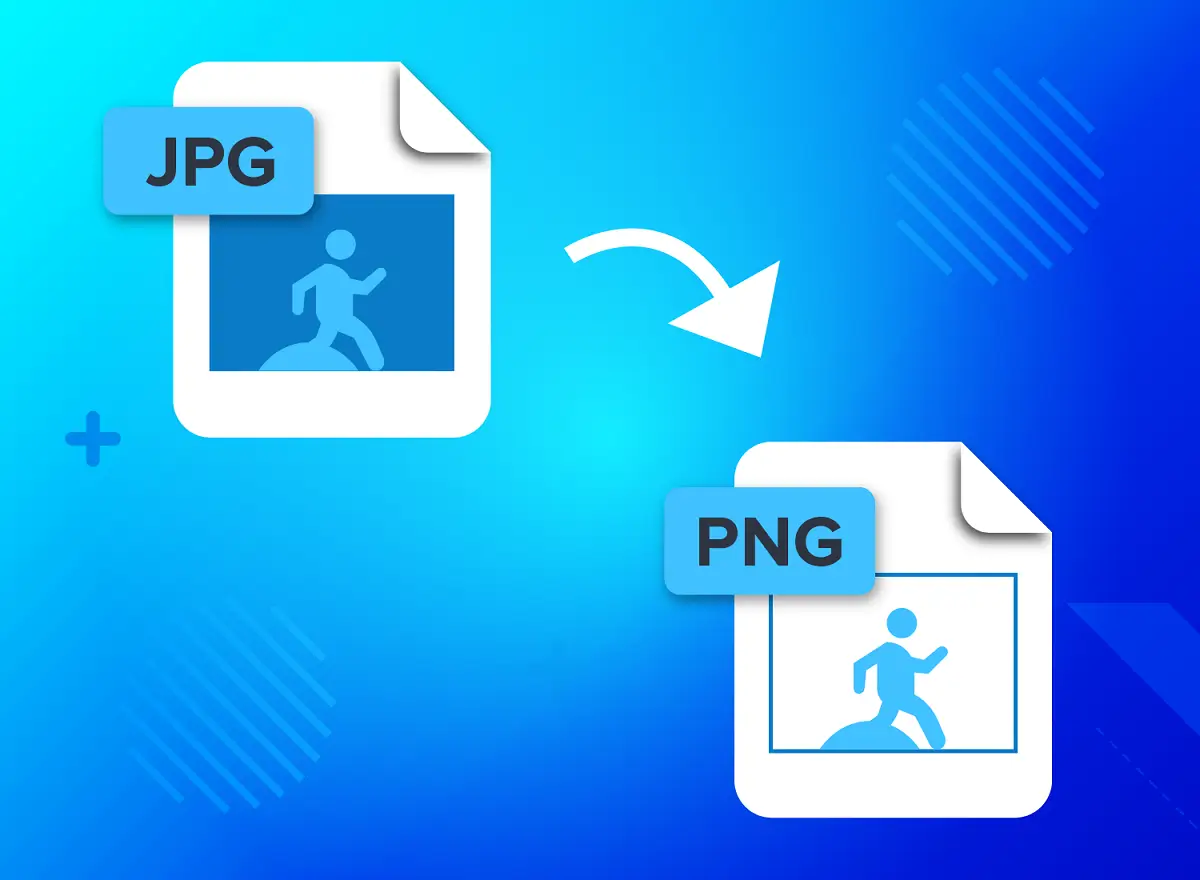
Khi nào dùng JPG?
- Đối với hầu hết các bức ảnh thông thường (ảnh chụp phong cảnh, chân dung, đời thường...).
JPGcó khả năng nén ảnh tốt, giúp dung lượng file nhỏ mà chất lượng vẫn ở mức chấp nhận được.
Khi nào dùng PNG?
- Khi ảnh của bạn có chứa chữ viết, logo, các hình khối đồ họa, hoặc có nền trong suốt.
PNGgiữ lại các chi tiết sắc cạnh và màu sắc đơn tốt hơnJPG. Tuy nhiên, dung lượng filePNGthường lớn hơn.
Kết luận: Với 95% trường hợp, JPG sẽ là lựa chọn tối ưu nhất cho bạn.
Hãy bật "Chế độ HD" - Thao tác nhỏ, hiệu quả lớn
Bạn có biết rằng chính trong ứng dụng Facebook cũng có một cài đặt ẩn để ưu tiên tải ảnh chất lượng cao không? Đừng bỏ qua bước đơn giản mà cực kỳ hiệu quả này!
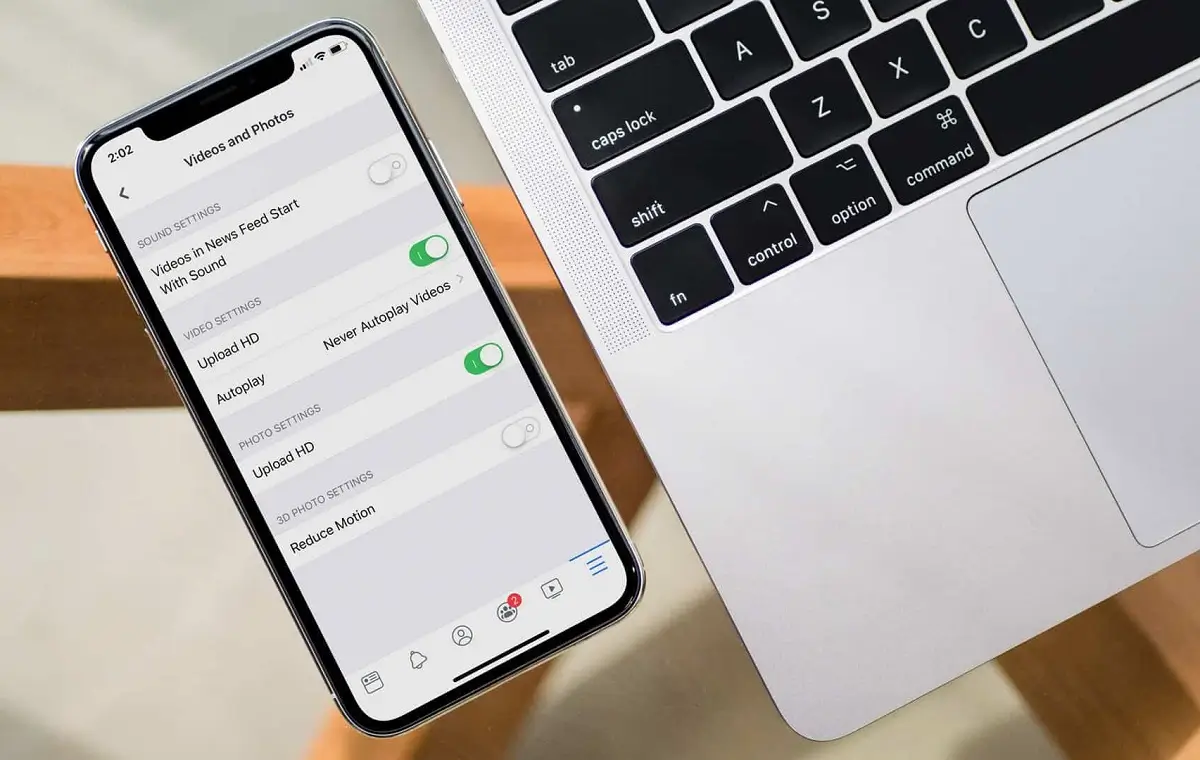
Trên điện thoại (iOS & Android):
- Mở ứng dụng Facebook, vào menu Cài đặt & quyền riêng tư (biểu tượng 3 dấu gạch ngang).
- Chọn Cài đặt.
- Cuộn xuống mục File phương tiện (Media).
- Trong phần Chất lượng video và ảnh, hãy bật tùy chọn Tải ảnh lên ở dạng HD (Upload photos in HD).
Chỉ với vài thao tác này, bạn đã báo cho Facebook rằng: "Tôi muốn ảnh của tôi được đẹp nhất có thể!".
Quy trình tối ưu ảnh hoàn chỉnh trước khi đăng Facebook
Bây giờ, hãy tổng hợp lại thành một quy trình chuẩn để bạn dễ dàng áp dụng:
- Bước 1: Chỉnh sửa hậu kỳ: Cứ tự do sáng tạo với các ứng dụng bạn yêu thích (Lightroom, Snapseed, VSCO...) để chỉnh màu sắc, ánh sáng, bố cục cho thật ưng ý.
- Bước 2: Resize ảnh: Mở ảnh đã chỉnh sửa trong một ứng dụng cho phép thay đổi kích thước. Đặt cạnh dài nhất của ảnh là
2048px. - Bước 3: Xuất file (Export/Save):
- Chọn định dạng là
JPG. - Thiết lập chất lượng (Quality) trong khoảng
80-90%. - Quan trọng: Đảm bảo không gian màu là sRGB. Hầu hết các thiết bị và trình duyệt web đều hiển thị tốt nhất với không gian màu này. Nếu bạn dùng không gian màu khác (như Adobe RGB), màu sắc khi đăng lên Facebook có thể bị sai lệch.
- Chọn định dạng là
- Bước 4: Kiểm tra dung lượng: Một bức ảnh tối ưu thường có dung lượng dưới
1MB. Nếu file ảnh của bạn vẫn quá nặng (vài MB), hãy thử giảm mức Quality xuống một chút, ví dụ70-80%. - Bước 5: Đăng bài: Tải ảnh đã tối ưu lên Facebook và đừng quên kiểm tra lại xem bạn đã bật chế độ Tải ảnh HD trong cài đặt chưa nhé!
Lời Kết
Việc dành thêm một vài phút để tối ưu ảnh trước khi đăng không chỉ là một thủ thuật kỹ thuật, mà còn thể hiện sự trân trọng của bạn đối với tác phẩm của chính mình và đối với người xem. Một bức ảnh sắc nét, chất lượng sẽ dễ dàng truyền tải cảm xúc, thu hút tương tác và xây dựng hình ảnh cá nhân của bạn một cách chuyên nghiệp hơn.
Chúc bạn thành công và luôn có những bức ảnh "triệu like" trên Facebook!
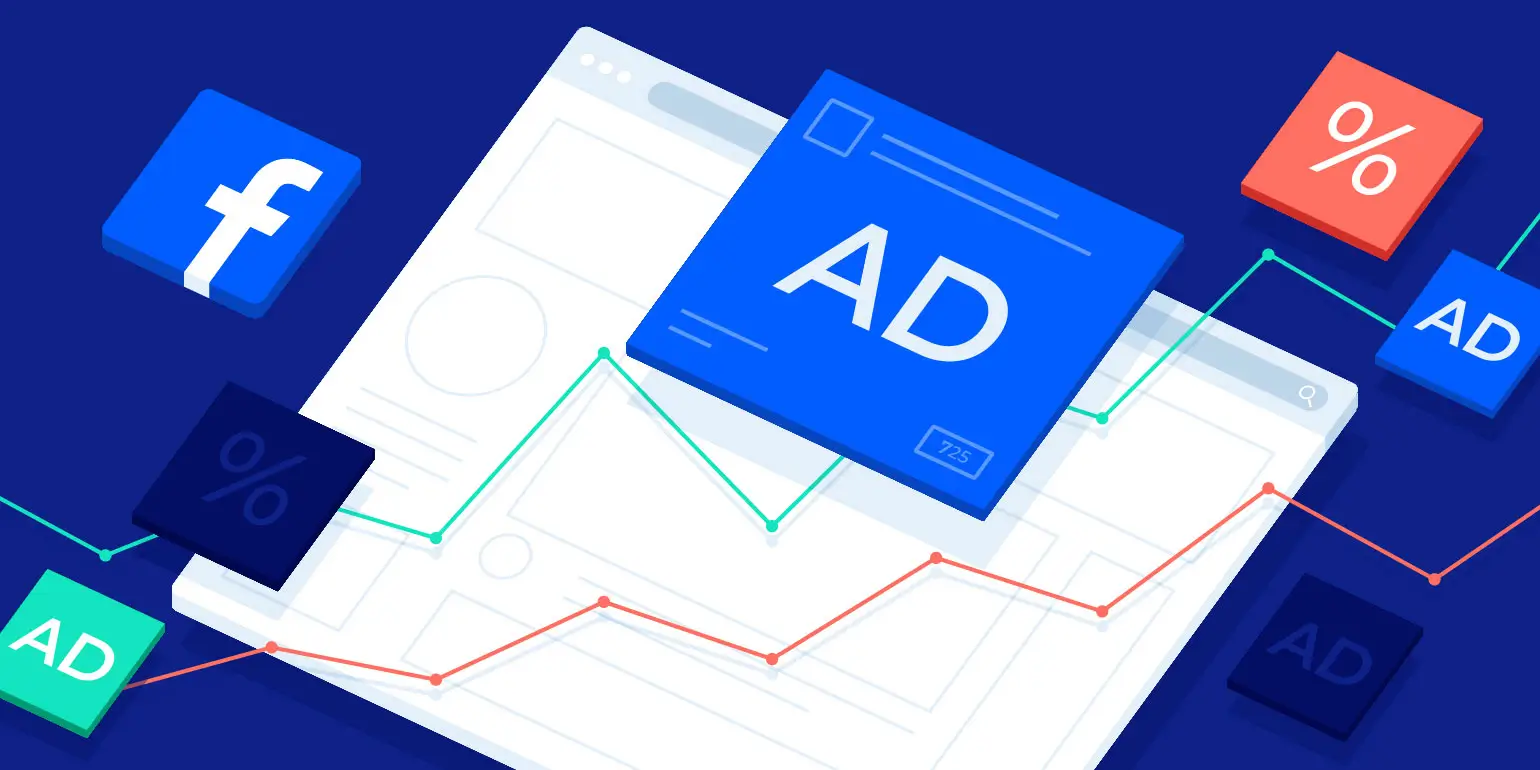
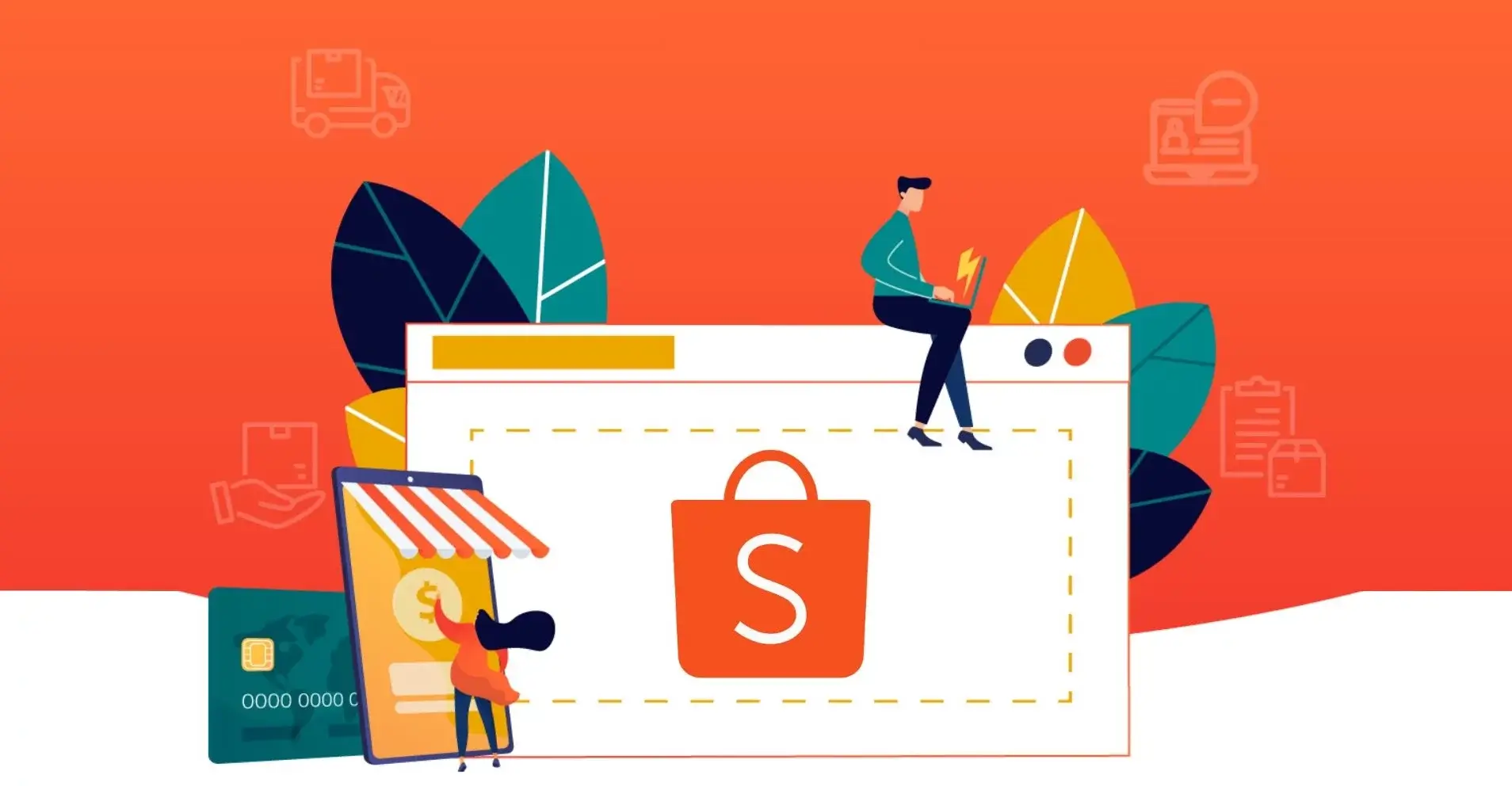
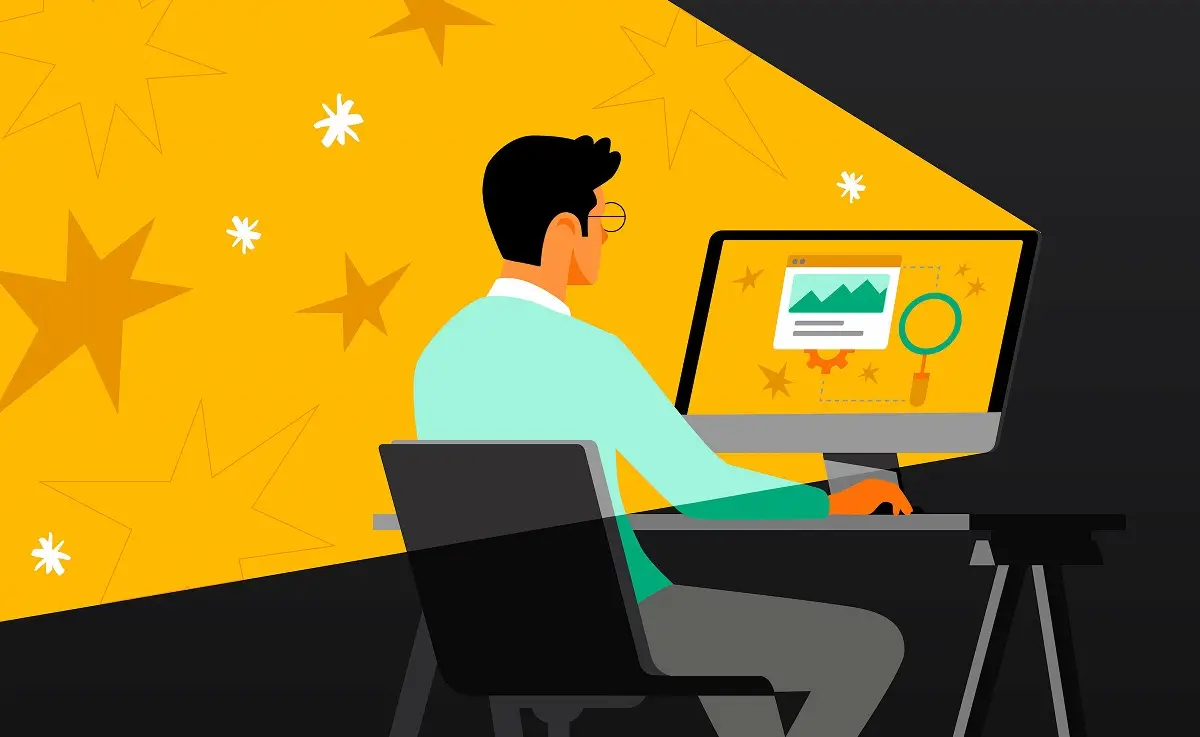
![Cách tối ưu hóa ảnh trên iPhone: Chụp & chỉnh ảnh đẹp "lung linh" [2025]](/images/blog/optimized-images-on-iphone.webp)